
La raison pour laquelle l'ordinateur portable n'a qu'un lecteur C et la solution : 1. L'ordinateur vient d'être acheté et il vous suffit de partitionner l'ordinateur ; 2. D'autres partitions de l'ordinateur ont été supprimées. récupérer les partitions supprimées. 3. Les autres partitions de l'ordinateur sont masquées. Vous pouvez restaurer d'autres lettres de lecteur en vérifiant l'état de la partition de disque de l'ordinateur.

L'environnement d'exploitation de ce tutoriel : système Windows 7, ordinateur Dell G3.
Pourquoi l'ordinateur portable n'a-t-il que un lecteur C ?
Tout d'abord, nous devons savoir qu'il est normal que l'ordinateur n'affiche le lecteur C que dans les situations suivantes :
1 L'ordinateur vient d'être acheté et n'a pas encore de partitions ; dans l'ordinateur ont été supprimés ;
3. D'autres partitions de l'ordinateur sont masquées
Dans le premier cas, il suffit de partitionner l'ordinateur pour résoudre le problème de l'ordinateur affichant uniquement le lecteur C. Dans le deuxième cas, nous pouvons essayer d'utiliser un outil tiers tel que le logiciel MiniRabbit Partition Wizard pour récupérer la partition supprimée. Quant à la dernière situation et aux autres situations possibles, que devons-nous faire ? Ne vous inquiétez pas, continuez à lire.
Vous pouvez également trouver d'autres disques dans Gestion des disquesDans les applications pratiques, lorsque nous constatons que l'ordinateur n'affiche que le lecteur C, nous pouvons d'abord vérifier le Gestionnaire de disques, où nous pouvons voir l'état des partitions de disque de l'ordinateur. Si l'on peut trouver d'autres disques ici, d'une manière générale, ces disques sont normaux sauf qu'ils n'ont pas de lettre de lecteur.
 Pour le moment, il nous suffit d'ajouter des symboles de lettre de lecteur à ces disques sans lettres de lecteur pour résoudre le problème de l'ordinateur affichant uniquement le lecteur C. Cette méthode de fonctionnement est également très simple. Il suffit de cliquer avec le bouton droit sur le disque auquel la lettre de lecteur doit être ajoutée, puis de cliquer sur "Modifier le numéro et le chemin du lecteur", puis de cliquer sur "Ajouter" dans la fenêtre contextuelle, de sélectionner une lettre de lecteur, puis cliquez sur "OK", c'est tout.
Pour le moment, il nous suffit d'ajouter des symboles de lettre de lecteur à ces disques sans lettres de lecteur pour résoudre le problème de l'ordinateur affichant uniquement le lecteur C. Cette méthode de fonctionnement est également très simple. Il suffit de cliquer avec le bouton droit sur le disque auquel la lettre de lecteur doit être ajoutée, puis de cliquer sur "Modifier le numéro et le chemin du lecteur", puis de cliquer sur "Ajouter" dans la fenêtre contextuelle, de sélectionner une lettre de lecteur, puis cliquez sur "OK", c'est tout.
Bien sûr, nous pouvons également choisir d'utiliser un outil tiers tel que le logiciel MiniRabbit Partition Wizard pour nous aider à réaliser ce travail de récupération, qui sera plus simple et plus rapide.
Il n'y a que le lecteur C dans la gestion des disquesSi nous ne pouvons voir que le lecteur C sur l'ordinateur et constater que les autres lecteurs ne sont pas affichés et que les autres lecteurs ne peuvent pas être visualisés via le gestionnaire de disque de l'ordinateur, en fait à cette fois, il n'y a pas lieu de trop s'inquiéter de la sécurité des données des autres disques. Cette situation se produit généralement sur les ordinateurs équipés de disques SSD, et nous pouvons également essayer de restaurer d'autres disques via les opérations suivantes.
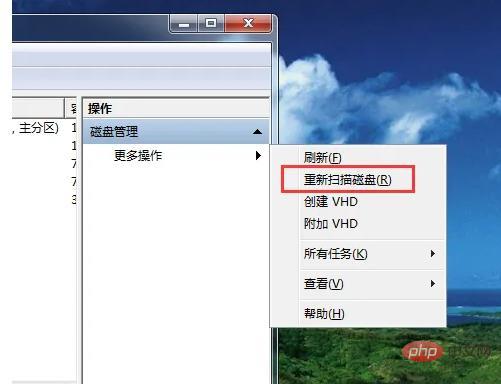 Lorsque nous ne pouvons voir que le lecteur C dans Gestion des disques, nous pouvons choisir de cliquer sur "Réanalyser le disque" dans "Plus d'opérations" dans la barre de menu "Action" dans le coin supérieur droit de la fenêtre Gestion des disques", attendez un moment, et une fois l'analyse terminée, nous constaterons que d'autres disques de l'ordinateur seront affichés.
Lorsque nous ne pouvons voir que le lecteur C dans Gestion des disques, nous pouvons choisir de cliquer sur "Réanalyser le disque" dans "Plus d'opérations" dans la barre de menu "Action" dans le coin supérieur droit de la fenêtre Gestion des disques", attendez un moment, et une fois l'analyse terminée, nous constaterons que d'autres disques de l'ordinateur seront affichés.
Pour plus de connaissances connexes, veuillez visiter la rubrique
FAQCe qui précède est le contenu détaillé de. pour plus d'informations, suivez d'autres articles connexes sur le site Web de PHP en chinois!
 Le lecteur C peut-il être étendu ?
Le lecteur C peut-il être étendu ?
 Comment nettoyer le lecteur C lorsqu'il devient rouge
Comment nettoyer le lecteur C lorsqu'il devient rouge
 Comment nettoyer le lecteur C de votre ordinateur lorsqu'il est plein
Comment nettoyer le lecteur C de votre ordinateur lorsqu'il est plein
 Que dois-je faire si mon lecteur C devient rouge ?
Que dois-je faire si mon lecteur C devient rouge ?
 La différence entre le lecteur C et le lecteur D
La différence entre le lecteur C et le lecteur D
 Comment nettoyer le lecteur C de l'ordinateur trop plein
Comment nettoyer le lecteur C de l'ordinateur trop plein
 Comment entrer en mode sans échec sur un ordinateur portable
Comment entrer en mode sans échec sur un ordinateur portable
 Que dois-je faire si chaturbate est bloqué ?
Que dois-je faire si chaturbate est bloqué ?